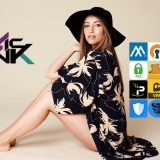記事内に広告を含みます
TIDAL(タイダル)は、1000万を超える曲と65万本の動画を提供しており、その豊富なコンテンツとグローバルな規模から最高の音質を提供しています。
TIDALは、最高の音質と特別な音楽体験でファンとアーティストの距離を縮める、グローバルな音楽ストリーミングプラットフォームで世界中のファンを魅了しています。
しかし、TIDALは日本で正式なサービスを提供していません。
ですが、VPNを活用することで日本からもTIDALの豊富なコンテンツを楽しむことができます。
30日間の無料トライアルもあるので音楽好きな方は使ってみてください。
- 日本でTIDALを使いたい
- TIDALを安い料金で利用したい
- TIDALをアプリで利用したい
このような気持ちの方は、この記事を読むことで、VPNで日本からVTIDALを利用して世界規模の音楽体験を得ることができます。
TIDAL(タイダル)の使用にVPNが必要な理由

TIDALは2023年現在、日本を除くアメリカ、UAE、ヨーロッパなどの61か国でサービスを提供しています。
TIDALの公式サイトは日本語に対応しているにも関わらず、日本からサブスクリプションに申し込もうとすると、利用できなくなっています。

申し込みできない理由としては、TIDALが日本のIPアドレスからの利用を制限しているからです。
そのため日本からTIDALを利用するにはVPNが必要です。
VPNとは、Virtual Private Network (仮想プライベートネットワーク) の略で、インターネット接続とオンラインのプライバシーを保護する仕組みのことです。
VPNを使うことで、TIDALによる地理的制限(ジオブロック)を回避することができます。
なぜなら、VPNを使うことでTIDALが公式に提供している国からアクセスをしているかのように見せかけることができるからです。もちろん、TIDALの料金が安い国からも利用することができます。
 Youtubeプレミアムに安く入る方法【ウクライナVPN】
Youtubeプレミアムに安く入る方法【ウクライナVPN】  【最新】NetflixをVPNで安くトルコから月額657円で登録する方法
【最新】NetflixをVPNで安くトルコから月額657円で登録する方法 TIDALが安い国
TIDALは国によって料金が異なります。
しかし、配信されているコンテンツの内容は国によって異なっているため、洋楽をメインで聴きたい方はアメリカ経由で登録しましょう。
| 国 | HiFi | HiFi(日本円) | HiFi Plus | HiFi Plus(日本円) |
 アメリカ | 9.99$ | ¥1,440 | $19.99 | ¥2,881 |
 イギリス | 9.99£ | ¥1,839 | £19.99 | ¥3,679 |
 アルゼンチン | 99 ARS | ¥49 | 145 ARS | ¥73 |
 オランダ | 9.99 € | ¥1,589 | 19.99 € | ¥3,180 |
 カナダ | 9.99 CAD | ¥1,075 | 19.99 CAD | ¥2,152 |
 デンマーク | 99 DKK | ¥2,113 | 199 DKK | ¥4,248 |
 ハンガリー | 1,499 HUF | ¥622 | 2,999 HUF | ¥1,244 |
 ポルトガル | 6.99 € | ¥1,111 | 13.99 € | ¥2,225 |
TIDALIが安い国はアルゼンチンとなっていますが、南米を中心としたコンテンツが配信されている点に気をつけてください。
TIDALを日本で利用する方法
日本からTIDALを利用する際に使うべきVPNはNordVPNです。
VPNは種類も多く料金プランが同じようなものばかりですが、実際にTIDALに登録できるかが重要な判断基準となります。
間違っても料金だけで選ばないようにしましょう。
 MillenVPN |  NordVPN |  ExpressVPN |  Surfshark |  CyberGhost |  VyprVPN | |
| 1か月プラン | ||||||
| 6か月プラン/月額 | ||||||
| 1年プラン/月額 | ||||||
| 2年プラン/月額 | ||||||
| 速度 | ||||||
| サーバー数 | 72か国1,300以上 | 59か国5,600以上 | 94か国3,000以上 | 65か国3,200以上 | 91か国9,200以上 | 70か国700以上 |
| 同時接続台数 | 6台 | 5台 | 7台 | 5台 | ||
| プロトコル | IKEv2 IPSec OpenVPN | NordLynx OpenVPN IPSec/IKEv2 | Lightway OpenVPN L2TP/IPsec IKEv2 | OpenVPN IKEv2 WireGuard | OpenVPN IKEv2 WireGuard L2TP/IPSec | Chameleon OpenVPN IPSec WireGuard |
| ノーログポリシー | あり | あり | あり | あり | あり | あり |
| アプリ対応/互換性 | あり | あり | あり | あり | あり | あり |
| 日本語対応 | 登録:日本語 サポート:英語 | 登録:日本語 サポート:英語 | ||||
| 返金保証 | 30日間 | 30日間 | 30日間 | 30日間 | 30日間 | |
| 特徴 | コスパ最強の国内VPN 世界最速のTier1接続 | 自社製プロトコルで他社と差別化 | 速度とサーバー数で他社を圧倒 | 同時接続台数とサーバー数で差別化 | ローケーションとサーバ数でNo1 ストリーミング専用サーバーあり | 20万以上のIPかつ独自のVPNサーバーあり |
| おすすめ対象 | 初めてVPNを使う方 海外から日本のサービスを楽しみたい方 | 海外VPNを機能性で選びたい方 | 速度を重視したい方 | 価格と利便性で選びたい方 | 多数の国からVODを見たい方 | 英語ができる方 匿名性を重視する方 |
| 詳細を見る | 詳細を見る | 詳細を見る | 詳細を見る | 詳細を見る | 詳細を見る |
NordVPNであれば、アメリカにサーバーもあり、豊富なIPアドレスが用意されています。
YoutubeプレミアムやNetflix、Spotifyにも対応しているのでオススメです。
- NordVPN
- Surfshark
VPN選びで失敗したくない方は、安定性のあるNordVPNを使いましょう。

| 料金 | 1か月プラン (¥1,620/月) 1年プラン (¥620~/月) 2年プラン (¥390~/月) |
| 速度 | 独立研究機関のAV-TEST GmbHによると、NordVPNは市場最速のVPN |
| サーバー台数 | 約59か国に5,600以上の超高速サーバー |
| 同時接続台数 | 6台 |
| プロトコル | NordLynx OpenVPN IPSec/IKEv2 |
| ノーログポリシー | あり |
| セキュリティ | 最新のセキュリティテクノロジーを活用して、安全なインターネットアクセスを提供 |
| 信頼性 | Forbes, The Wall Street Journalなどの一流ブランドと提携 |
| 保証 | 30日間の返金保証でリスクなし |
| 使いやすさ | おしゃれなアプリから簡単にVPN接続 |
| アプリ対応 | iOS/Android WIndows/macOS/Linux TV/モニター/Fire TV Stick |
| 特徴 | 多種多様なデバイスからVPN接続できる |
| おすすめできる人 | 海外のVPNを機能性で選びたい方 1か月からVPNを使いたい方 |
この記事では、NordVPNを利用してTIDALに登録する方法を解説します。
- NordVPNを手に入れる
- TIDALの公式サイトからアカウントを作成
- 無料トライアルに申し込む
- アメリカのApple IDを手に入れる
- TIDALのアプリから利用する
NordVPNを手に入れる

日本公式サイト【Nord VPN】にアクセスし、「Nord VPNを購入」よりプランを選択します。


アカウント作成のためにメールアドレスを入力し、支払い方法を選択します。

NordVPNを購入すると、アカウントを有効にする認証コードが登録したメールアドレスに送られてきます。
ダウンロードしたらログインしてアメリカに接続します。

- United states(アメリカ)が選択されている
- 保護されています
- 切断

- United states (アメリカ)に接続しています。
VPNでアメリカに接続されていればOKです。
TIDALの公式サイトからアカウントを作成
VPNでアメリカに接続したら、PC/スマホのブラウザからTIDALの公式サイトへアクセスします。
「無料トライアルを始める」を押します。

新規アカウント作成のためにメールアドレスを入力して「続ける」を押します。

アカウント作成に必要な情報を入力しましょう。

- パスワード
- プロフィール名
- 生年月日
サインアップが完了すると、登録したメールアドレスへ認証確認が入ります。
続けて加入したい料金プランを選びます。

最後にお支払い情報を入力します。

- フルネーム
- カード番号/有効期限/CVC
- 郵便番号 (アメリカ)
郵便番号はアメリカの住所を利用します。USPS.comのFind by City & Stateから5桁の郵便番号を入手しましょう。

クレジットカードでお支払いができない場合は、PayPal経由で支払うのがオススメです。

TIDALの有料プランに登録できれば、無事に利用できます。
アメリカのApple IDを作成する
iPhoneからアプリでTIDAL(タイダル)を利用するには、アメリカのApple IDが必要になります。
メールアドレスと電話番号の認証を行います。

登録したメールアドレスに届いた確認コードを入力します。

電話番号に届くSMS (ショートメッセージ)の確認コードを入力します。
そのまま管理画面に入ったらアメリカ版 Apple IDの作成完了です。

米国のApple IDを作成したら、iPhoneでサインインします。
設定>名前>メディアと購入>サインアウトの順に進みます。

サインアウトしたら、再度「メディアと購入」をタップします。
メディアと購入を“自分の名前”として設定しますか?
>“自分の名前”ではありませんか? を選択

ログインできたらOKです。
続けて請求先の住所を設定します。
ホーム画面>設定>名前>支払いと配送先>請求先の住所
支払いと配送先 (Payment and Shipping)に入ったら、請求先の住所(BILLING ADDRESS)を選びます。

住所にはアメリカのホテルを利用します。
一例としてニューヨークのホテルを使います。

Googleで検索してホテルの詳細へ移ります。

詳細からホテル住所をコピーして貼り付けます。

ある程度テキトウな住所でも設定は可能です。

スマホのアプリからTIDALを利用する
米国のApple IDでサインインしたら、App StoreからTIDALのアプリを手に入れます。
App Storeを開いて「Continue」(続ける)を押します。

検索欄に「tidal」と入力してアプリをインストールしてください。

問題なくダウンロードできれば、ホーム画面に追加されます。

TIDALのアプリを起動して、まずは利用規約に同意しましょう。

「すべて許可する」を選びます。
次にログインを行うので、ブラウザでTIDALのアカウントを作成した方は「Log in」(ログイン)を選択してください。

作成したアカウントでログインを行います。

- メールアドレス
- パスワード
TIDAL(タイダル)のアカウントにログインしたら、お気に入りのアーティストを3つ以上選びましょう。

ページを下部にスクロールすると、様々なジャンルが表示されます。
無事にアカウントの初期設定が完了すると、ホーム画面へ移動します。

アプリの動作を確認したいので、テキトウにLive sessionsを押しましょう。

問題なくLIVEが再生できればOKです。
米国のApple IDからサインアウトして、日本のApple IDに切り替えましょう。
TIDALのギフトカードを使う方法

TIDALは最初の30日間は無料になっています。
サブスクリプション開始後のお支払い方法としては、クレジットカード/PayPal以外にギフトカードが選べます。
米国版 TIDAL ギフトカードはG2Aからオンラインで買えます。

G2Aとは、ゲーム製品に特化した世界的なデジタルマーケットプレイスです。
AppleやNetflix、Google payのギフトカードを販売しています。ebayやAmazon、メルカリのようなプラットフォームです。
G2AはヨーロッパにおけるマーケットプレイスでTOP10入りをしており、信頼性のあるサイトとして知られています。
G2AへアクセスしてアメリカのTIDAL ギフトカードを探します。
「tidal usa」と検索してください。

TIDALの料金プライン以上のギフトカードを購入しましょう。
- HiFi: $9.99
- HiFi Plus:$19.99
購入したいギフトカードを決めたら、「Add to cart」 (買い物かごに追加する)より決済を行います。

Continue to payment (支払いを続ける)から決済を行います。

- UNITED STATES (アメリカ合衆国)になっているか
- G2A PlusがOFFになっているか
- 価格が合っているか
お支払い方法を選んで決済を完了します。

決済が完了したら。ギフトコードが発券されるので、コピーしてメモ帳に保存しましょう。

スマホのアプリからはギフトカードが利用できないので、ブラウザを利用します。
SafariなどからWeb版のTIDALにログインしたら、マイアカウント>引き換えを選択します。

「ギフトカードを使う」を選びましょう。

コードを入力してチャージできれば完了です。
TIDALを解約する方法
30日間無料でTIDALを使ってみたけど、解約したいといった方は、以下の方法でサブスクリプションをキャンセルできます。

- Web版からTIDALにログイン
- マイアカウントを選ぶ
- サブスクリプションを選ぶ
- サブスクリプションをキャンセルする
- キャンセルする
最後にもう一度、「キャンセルしますか?」と確認が入ります。

TIDALのサブスクリプションを解約すると、以下のようなメッセージが表示されます。

HiFi (Individual)サブスクリプションをキャンセルしました。
またのご利用をいつでもお待ちしています。TIDALのご利用ありがとうございます。
終了日まで、Hi-Fi音質、無制限のスキップ、マイアクティビティ、動画、TIDAL HiFiのすべての特典を引き続きご利用いただけます。
日本にいながらもVPNを利用することでTIDALが聴けるようになるので、ぜひ試してみてください。

VPNを利用して日本からTIDALを楽しもう!

月額550円〜! 30日間返金保証

月額396円〜! 30日間返金保証

月額372円〜! 30日間返金保証
 Her VPN
Her VPN